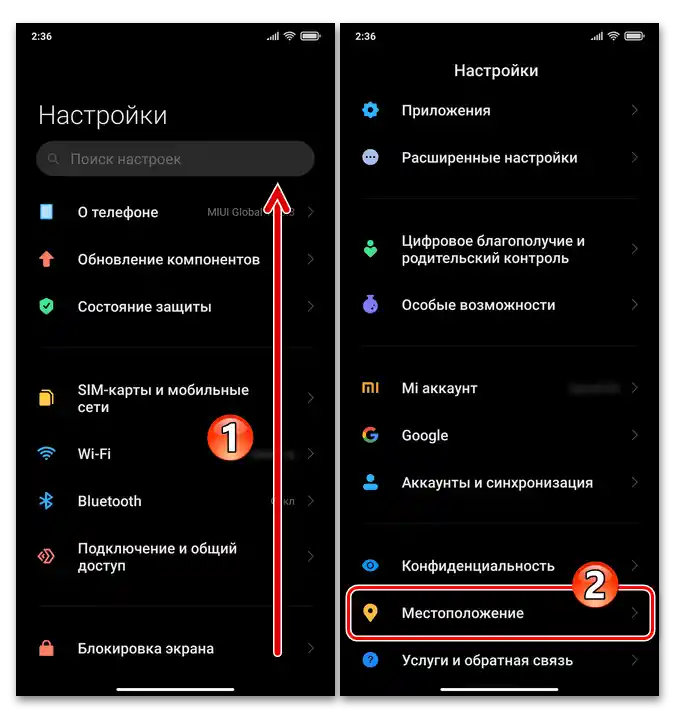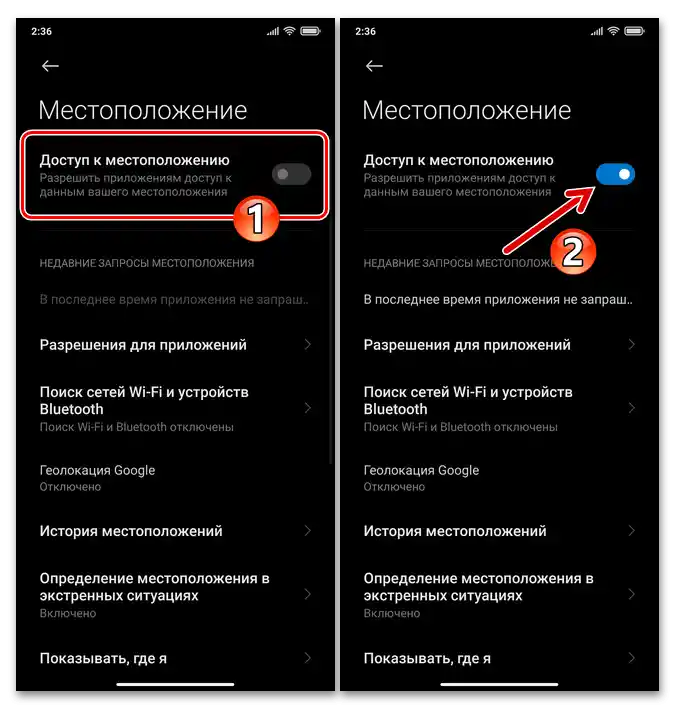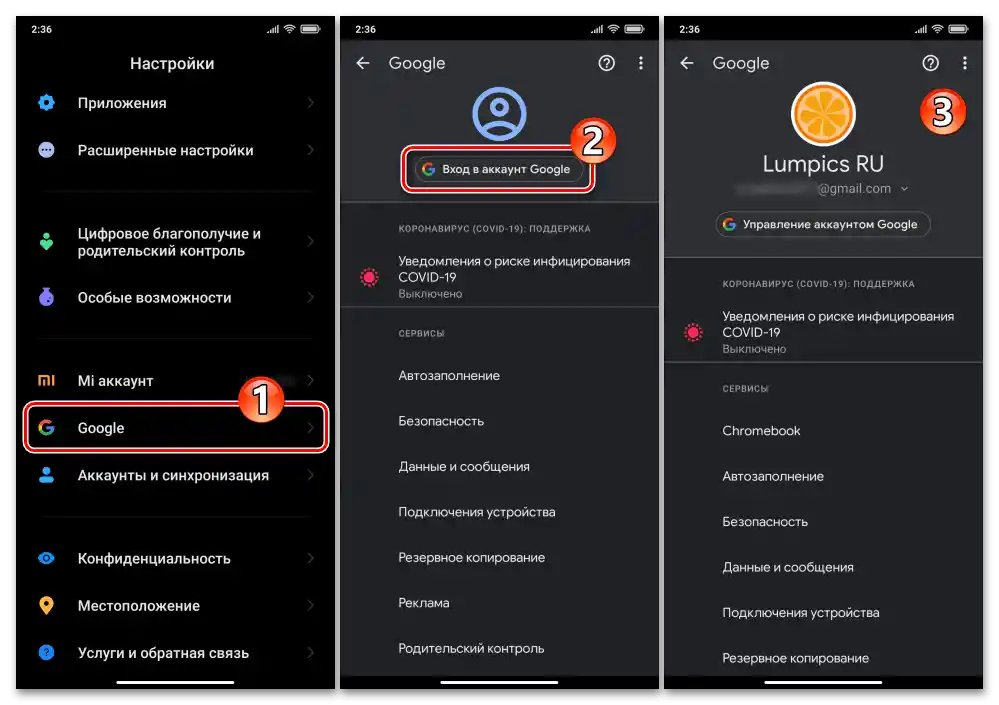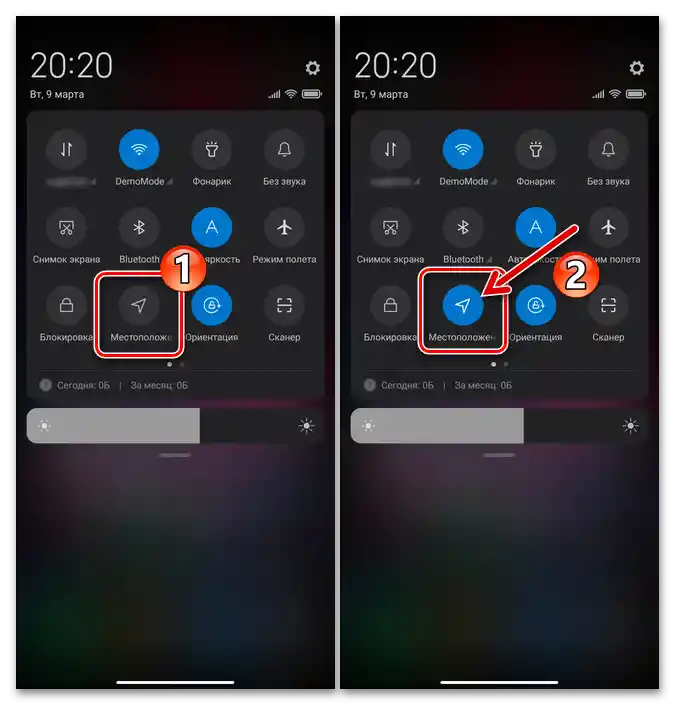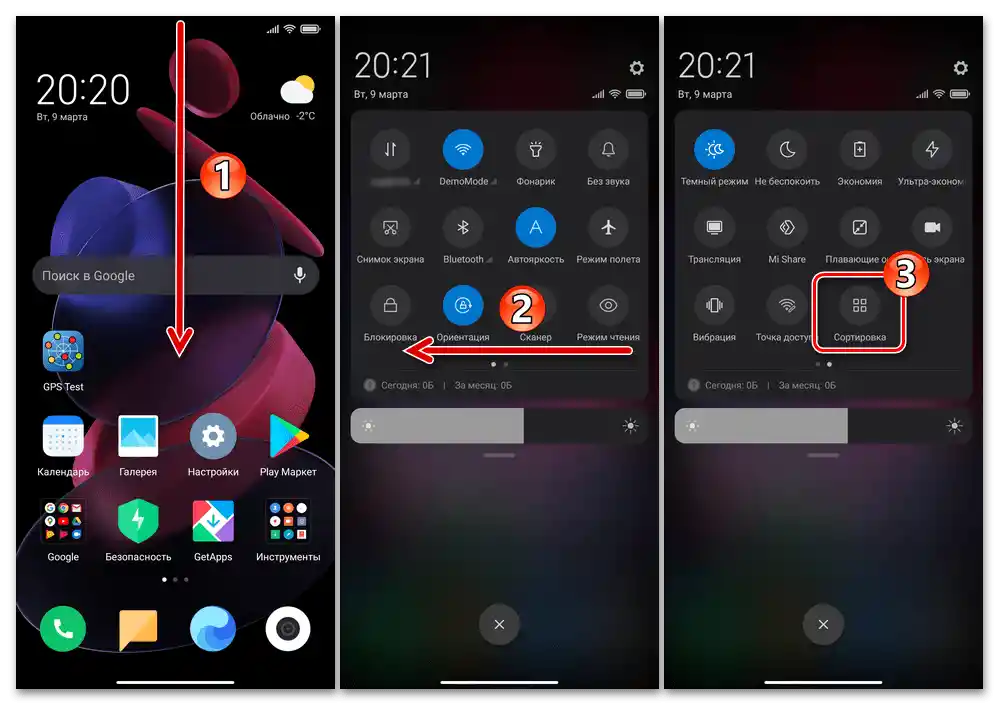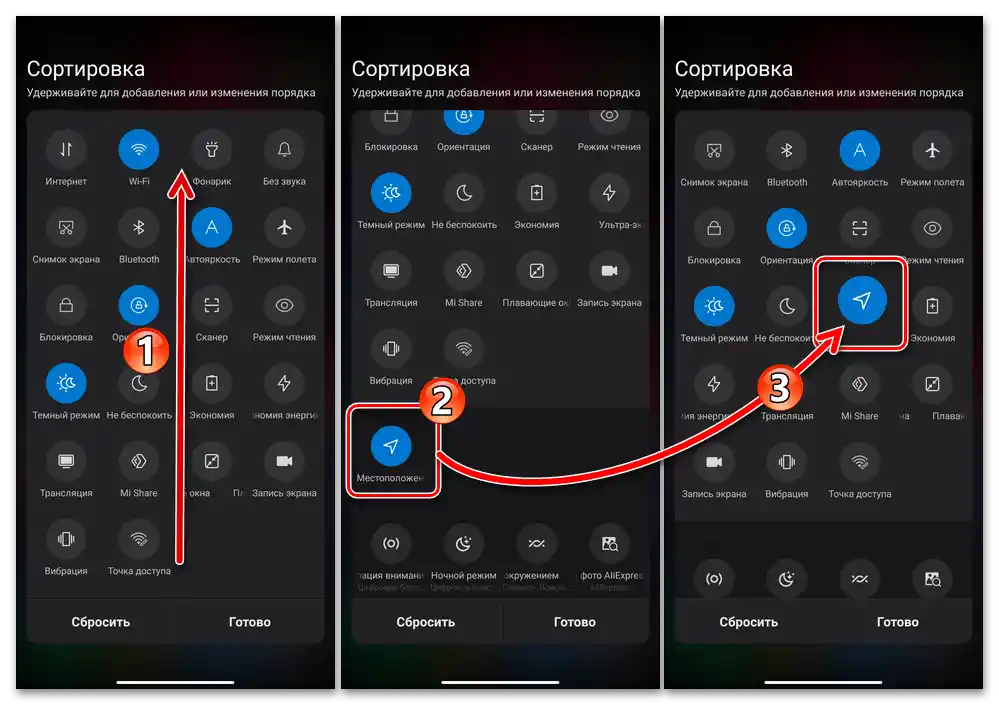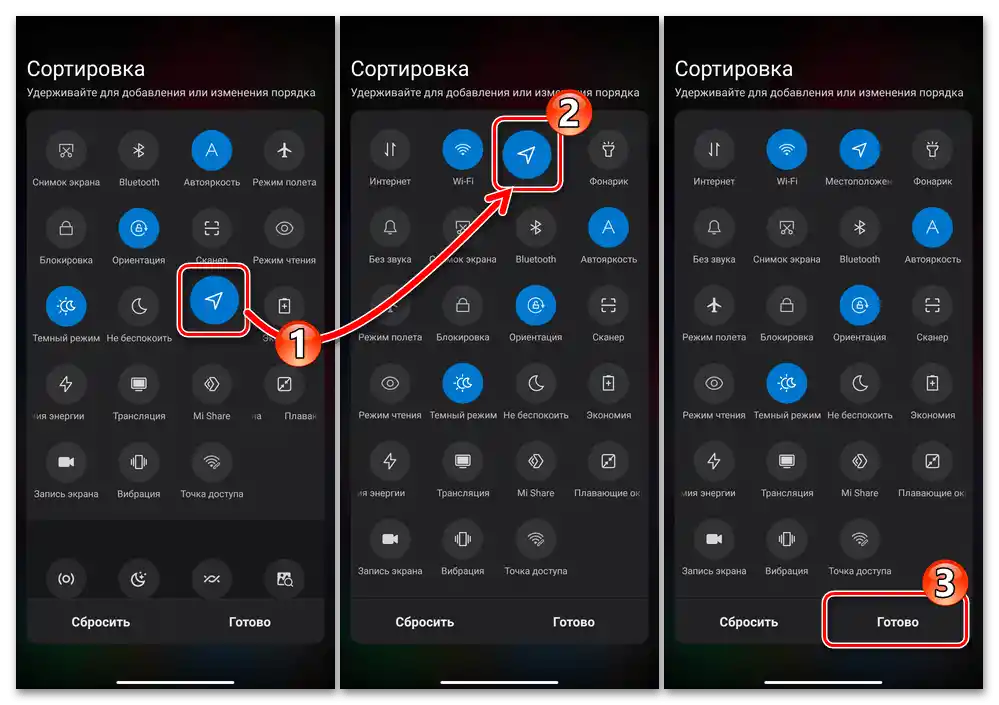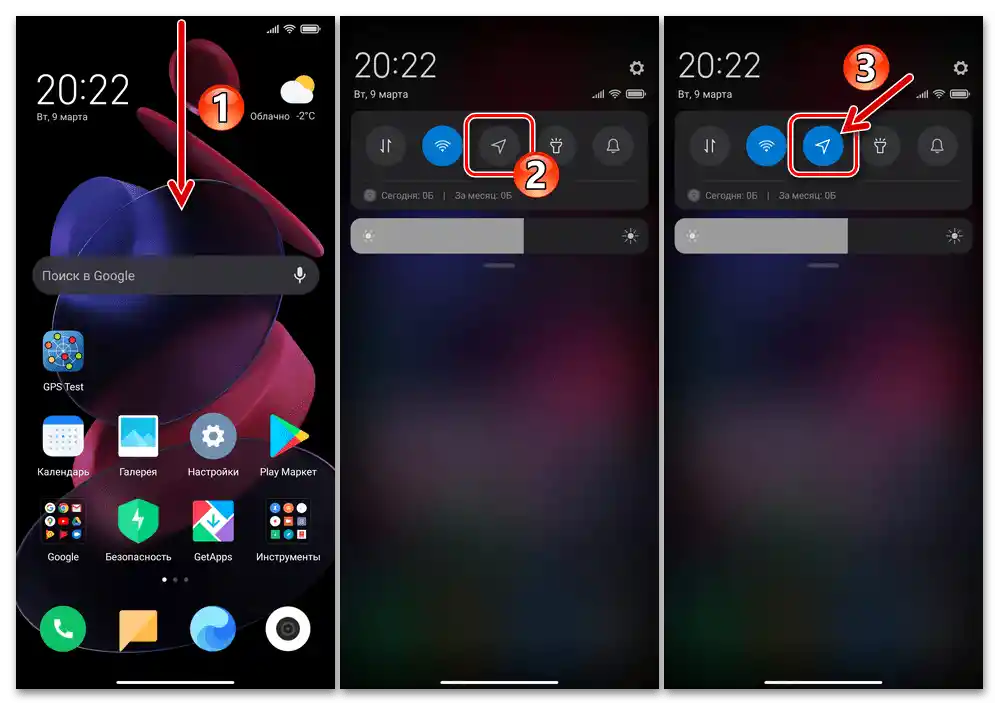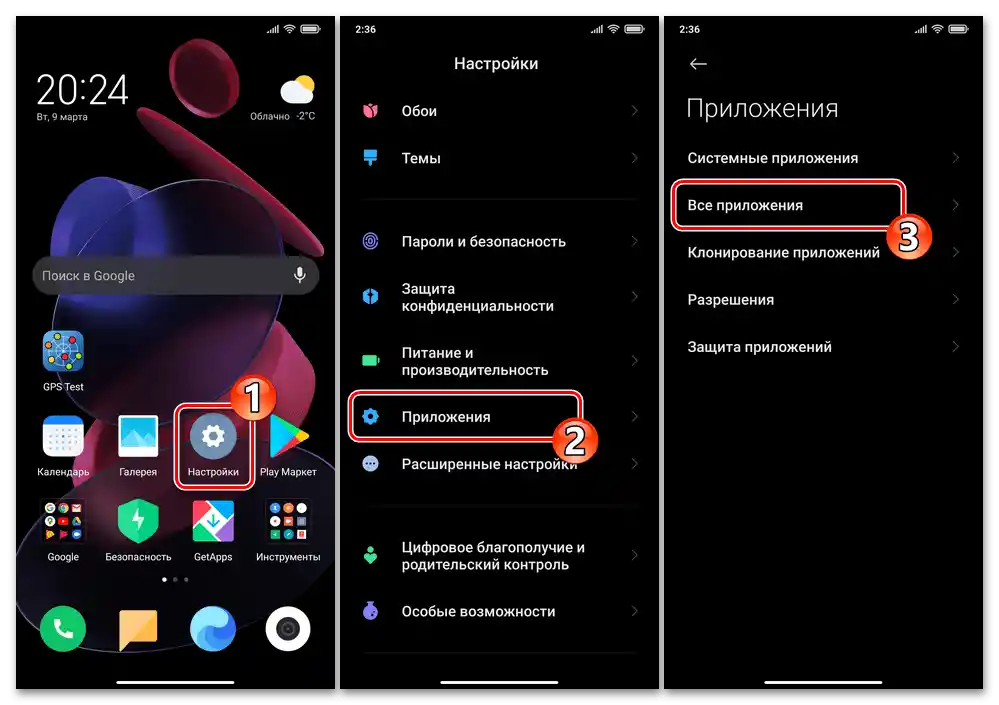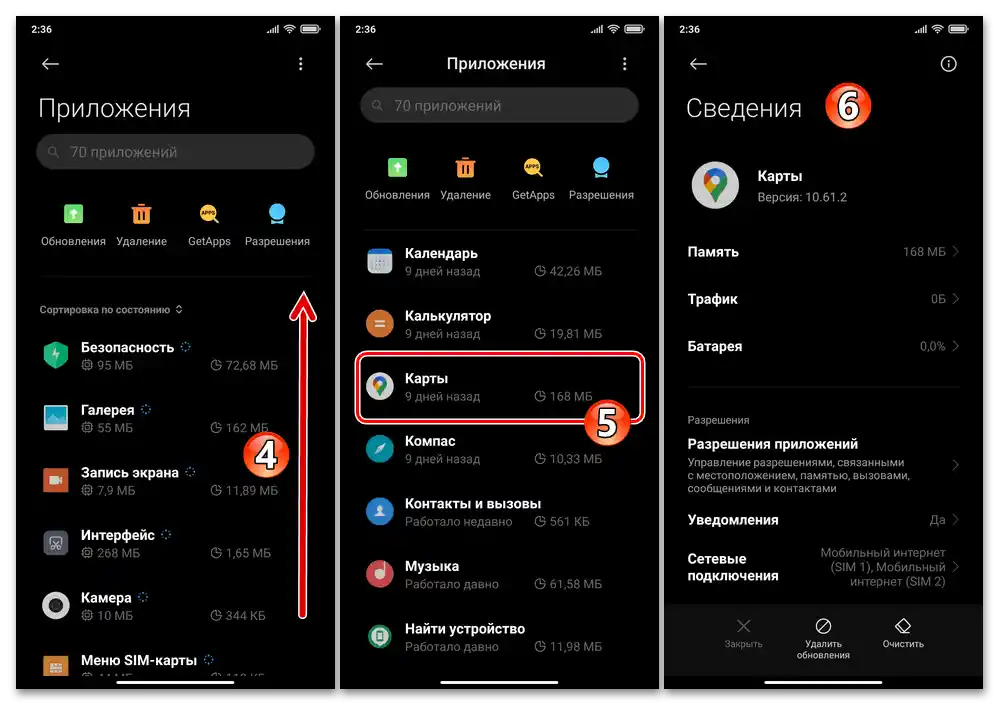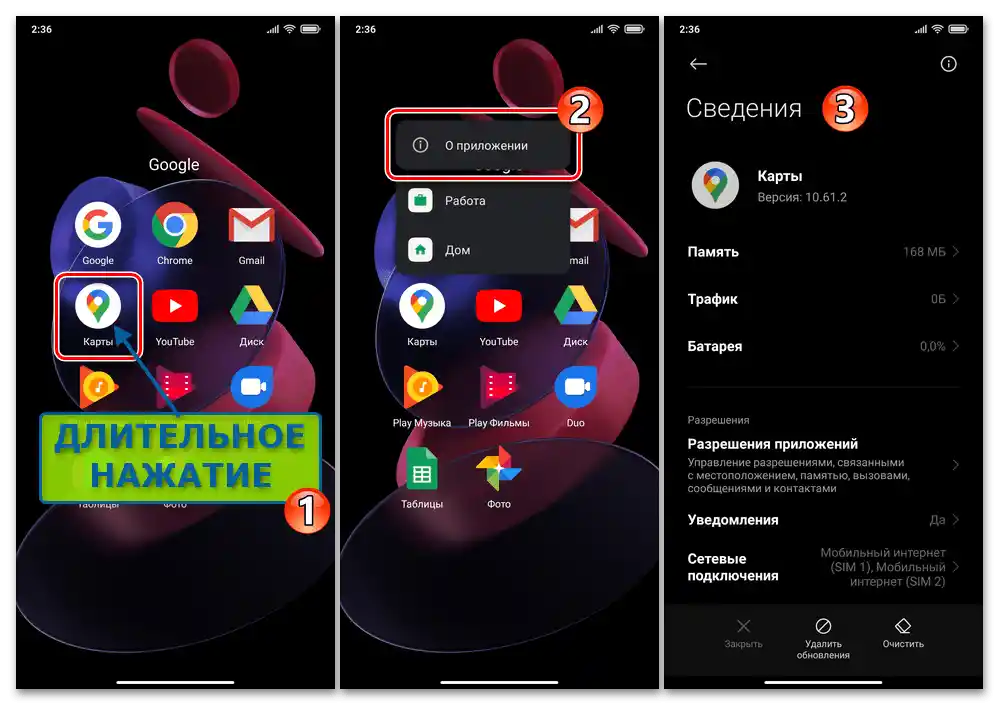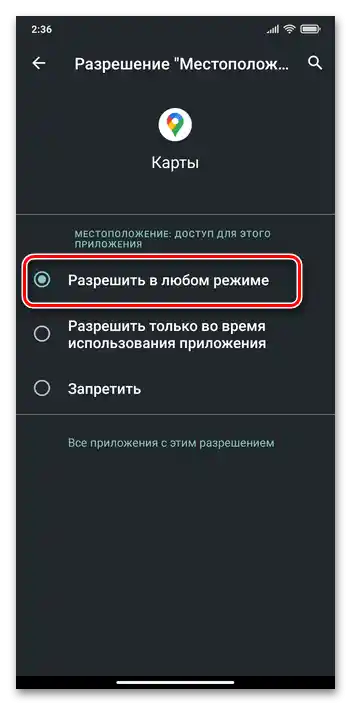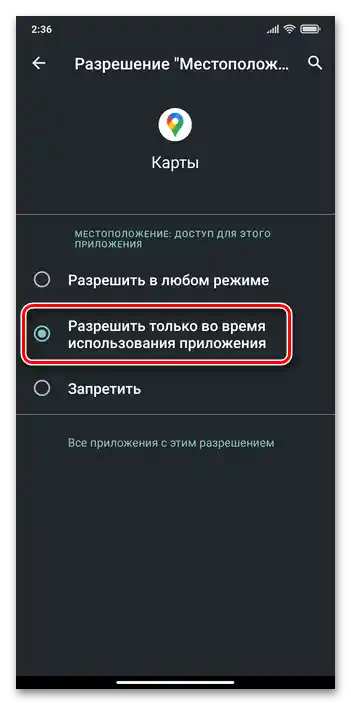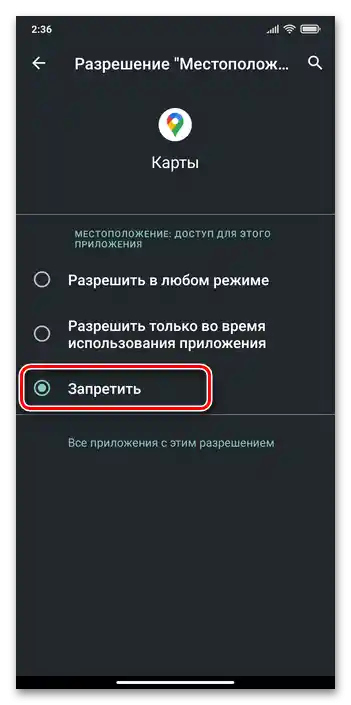محتوا:
گزینه 1: تنظیمات MIUI
در ابتدا، به عنوان مثال، اگر گوشی هوشمند شیائومی به تازگی در حال استفاده توسط کاربر باشد و قابلیتهای تعیین موقعیت جغرافیایی در آن فعال نشده باشد، فعالسازی و تنظیم GPS و همچنین سایر ماژولهای سختافزاری و نرمافزاری که تعیین موقعیت دستگاه را فراهم میکنند، از طریق تنظیمات سیستمعامل MIUI انجام میشود.
- فهرست بخشهای تنظیمات سیستمعامل و دستگاه را با ضربه زدن بر روی آیکون "تنظیمات" در صفحه اصلی MIUI باز کنید.
- سپس یا لیست باز شده از دستههای تنظیمات سیستمعامل را مرور کنید، گزینه "موقعیت" را پیدا کرده و بر روی آن ضربه بزنید،
![تنظیمات موقعیت مکانی در MIUI شیائومی در تنظیمات سیستم عامل و گوشی هوشمند]()
یا عبارت
موقعیترا در نوار جستجوی تنظیمات وارد کنید، دکمه "ذرهبین" را در صفحهکلید مجازی لمس کنید و سپس به بخش مورد نظر از لیست نتایج پیشنهادی سیستم بروید. - کلید موجود در سمت راست اولین گزینه در لیست روی صفحه باز شده را فعال کنید – "دسترسی به موقعیت".
![فعالسازی ماژول GPS در تنظیمات MIUI شیائومی - گزینه دسترسی به موقعیت مکانی]()
در واقع، میتوان گفت که فعالسازی ماژول GPS گوشی هوشمند شیائومی در این مرحله به پایان رسیده است – به محض اینکه دستگاه در فضای باز قرار گیرد، ماهوارههایی که دادههای جغرافیایی را ارسال میکنند شناسایی شده و اطلاعات را از آنها دریافت میکند، به طور خودکار امکان تعیین موقعیت دستگاه با دقت کافی برای کار با اکثر برنامههایی که به این قابلیت نیاز دارند، فراهم میشود.
- اضافی. تقریباً همیشه مدل مدرن استفاده از دستگاههای موبایل در اندروید، و گوشیهای هوشمند شیائومی نیز از این قاعده مستثنی نیستند، نیاز به تعیین موقعیت آنها را حتی بدون "اتصال" به ماهوارهها، به عنوان مثال در هنگام قرار داشتن گوشی در داخل ساختمان، ایجاب میکند.توجه داشته باشید که چنین امکاناتی توسط اکوسیستم گوگل فراهم میشود، بنابراین برای اجرای آنها لازم است که ابتدا از دستگاه وارد حساب "شرکت نیکو" شوید.
جزئیات بیشتر: چگونه به حساب گوگل در دستگاه اندروید وارد شویم
![ورود به حساب کاربری Google از طریق گوشی هوشمند Xiaomi MIUI برای فعالسازی گزینه تعیین دقیق موقعیت دستگاه]()
برای فعالسازی امکان تعیین مختصات گوشی هوشمند در غیاب سیگنال GPS، پس از فعالسازی "دسترسی به موقعیت" در صفحه "موقعیت" در "تنظیمات" MIUI، بر روی "ژئولوکیشن گوگل" ضربه بزنید. سپس با مطالعه توضیحات گزینه فعالشده، با لمس، سوئیچ "تعیین موقعیت دقیقتر" را به حالت "فعال" تغییر دهید.
- به دلخواه، گزینههای دیگر مربوط به تعیین موقعیت جغرافیایی دستگاه را فعال یا غیرفعال کنید، سپس از "تنظیمات" سیستمعامل خارج شوید. اکنون میتوانید نرمافزار را اجرا کرده و بهطور کامل، یعنی تقریباً بدون توجه به موقعیت فیزیکی گوشی هوشمند، و بهطور مؤثر از آن استفاده کنید، برای انجام عملکردهایی که به اطلاعات موقعیت جغرافیایی نیاز دارند.
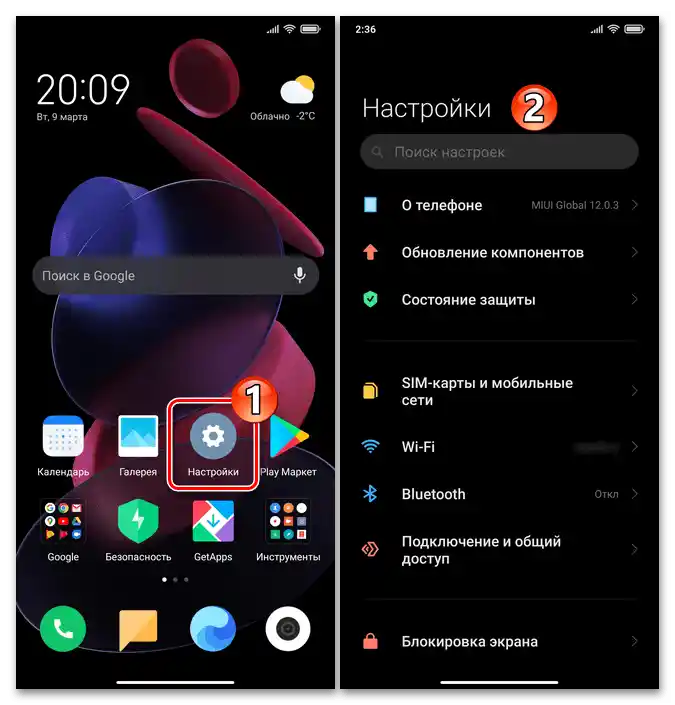
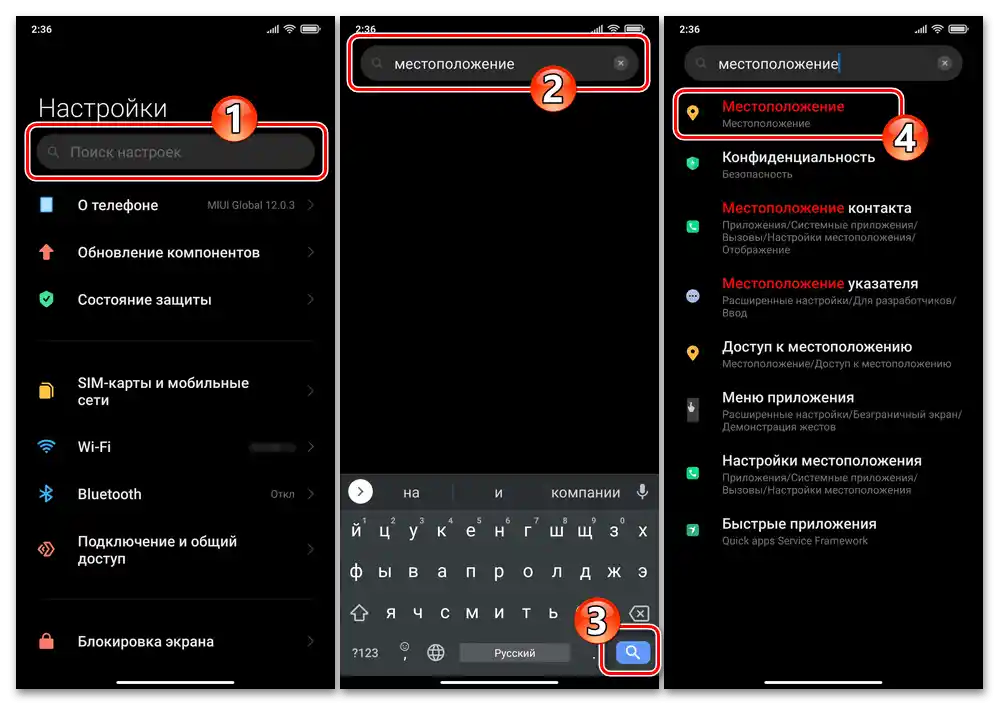
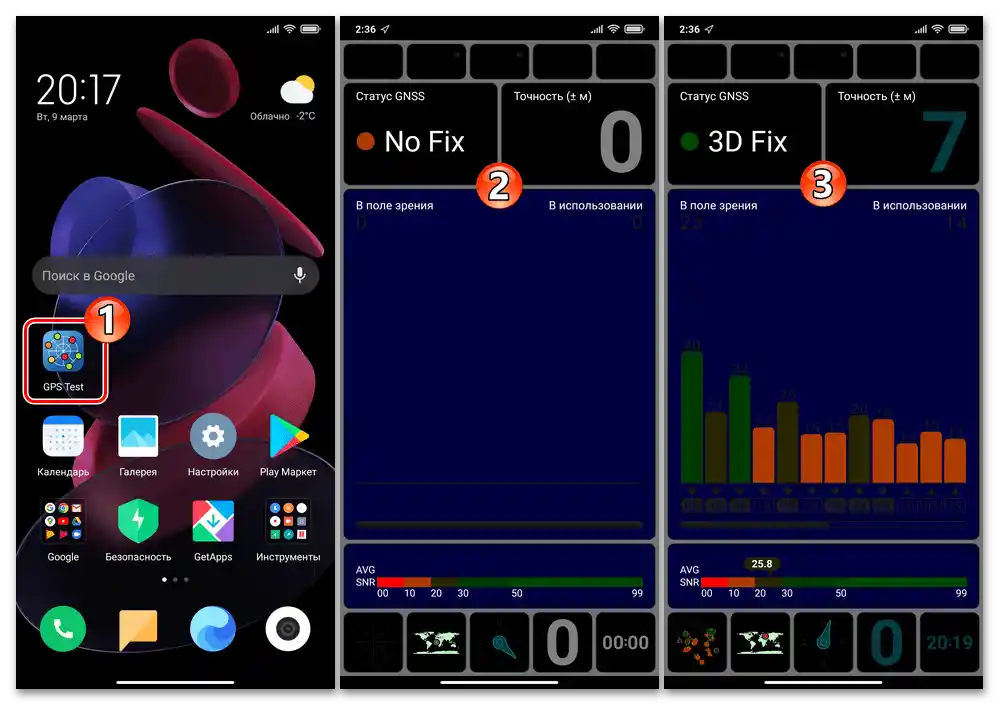
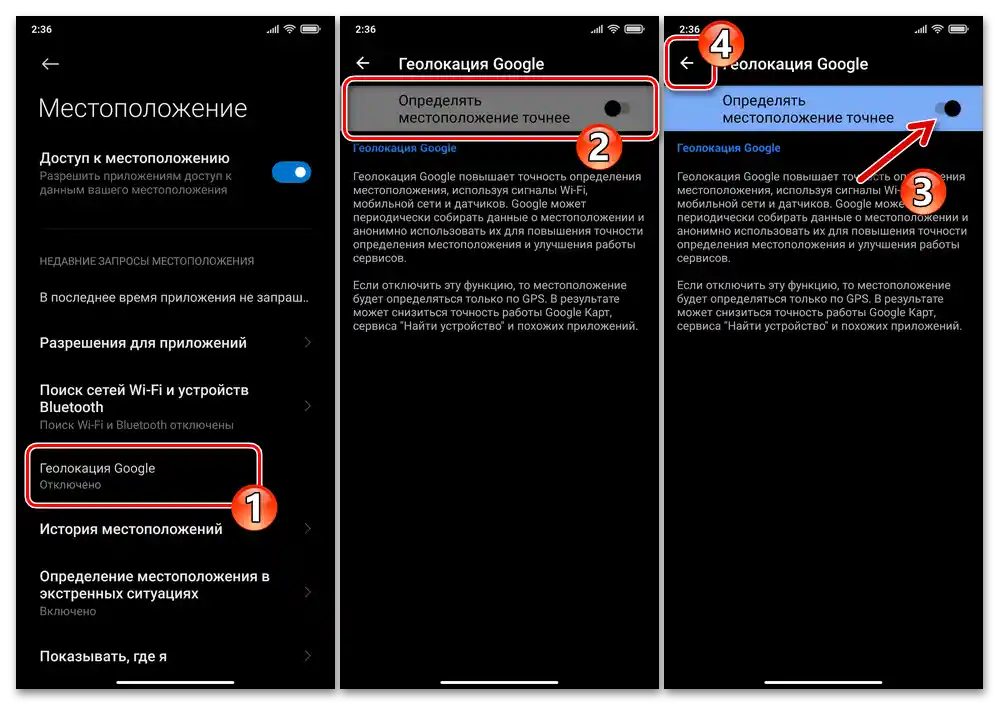
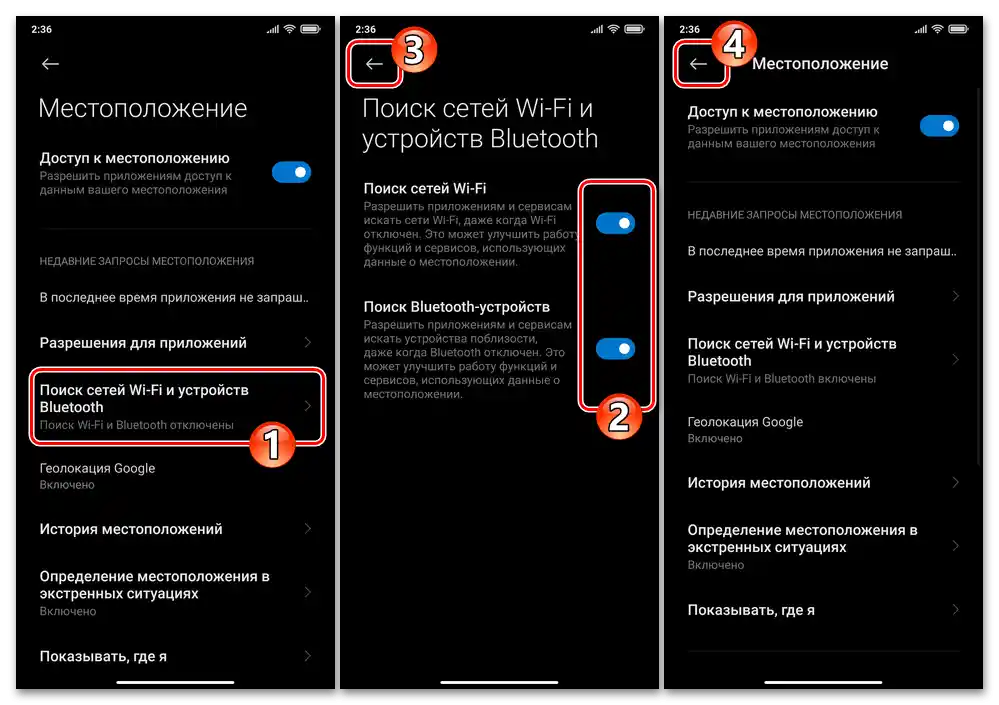
همچنین بخوانید:
ارسال دادههای موقعیت جغرافیایی از دستگاه اندروید
انتقال اطلاعات موقعیت خود از طریق Viber و WhatsApp
ایجاد عکس با برچسب موقعیت جغرافیایی در اندروید
GPS-trackerها برای اندروید
گزینه 2: پنل دسترسی سریع
دومین روش برای فعالسازی و غیرفعالسازی عملکردهای موقعیتیابی گوشی هوشمند شیائومی، استفاده از نوار سیستم است و یک راهحل سریع، راحت و توصیهشده است، بهویژه اگر فعالسازی و تنظیم GPS طبق دستورالعمل ارائهشده در بالا انجام شده باشد.
- با کشیدن انگشت از بالای صفحه گوشی شیائومی به سمت پایین، پنل دسترسی سریع MIUI را فراخوانی کنید.در صورت لزوم، پرده را به طور کامل باز کنید و لبه پایینی آن را به سمت پایین بکشید.
- در میان دکمههای گرد میانبر که برای فعالسازی سریع ویژگیهای خاص در سیستمعامل طراحی شدهاند، دکمهای با عنوان "مکان" را پیدا کنید. سپس:
- برای فعالسازی فوری GPS و بهطور همزمان (اگر قبلاً فعال شده باشد) "مکانیابی گوگل"، فقط بهطور مختصر بر روی آیکون ضربه بزنید — در نتیجه رنگ آن معکوس میشود و ویژگیهای مربوطه شروع به کار میکنند.
- برای رفتن سریع به بخش "مکان" در "تنظیمات" سیستمعامل و امکان اجرای دستور قبلی از این مقاله، دکمه فعالسازی ماژولهای مکانیابی را در پرده بهمدت طولانی فشار دهید – تا صفحهای با فهرست گزینههای تعیین موقعیت دستگاه موبایل نمایش داده شود.
![فعالسازی GPS در MIUI شیائومی با ضربه زدن بر روی آیکون موقعیت مکانی در پنل دسترسی سریع (پانل سیستم) سیستمعامل]()
- اضافی. برای راحتی بیشتر و همچنین در صورتی که آیکون مورد نظر را در پرده سیستم پیدا نمیکنید، باید موقعیت میانبرها را در آن تنظیم کنید:
- پنل دسترسی سریع MIUI را فراخوانی کنید، آن را به سمت چپ بکشید و بر روی "مرتبسازی" ضربه بزنید.
- در فهرست باز شده از میانبرهای قابل قرارگیری در پرده سیستم، دکمه گرد "مکان" را پیدا کنید، بر روی آن ضربه بزنید و بدون قطع اثر، آن را به محلی در پنل که آیکون باید بهطور دائمی قرار گیرد، منتقل کنید.
- پس از تعیین محل میانبر در پرده، آن را رها کنید و سپس بر روی دکمه "آماده" که در پایین سمت راست قرار دارد، ضربه بزنید.
- این همه است – میتوانید پنل دسترسی سریع MIUI را باز کرده و نتیجه عملیات انجام شده را ارزیابی کنید.
![تنظیمات موقعیت میانبرهای عملکرد در پنل دسترسی سریع (پانل سیستم) سیستمعامل دستگاه Xiaomi MIUI]()
![فعالسازی نمایش دکمه فعالسازی ویژگیهای تعیین موقعیت دستگاه در نوار سیستم (پنل دسترسی سریع)]()
![انتخاب موقعیت و ثابت کردن دکمه روشن و خاموش کردن ویژگی موقعیت در پنل دسترسی سریع (پانل سیستم) سیستمعامل دستگاه Xiaomi MIUI]()
![شیائومی MIUI سریعترین روش برای فعالسازی و غیرفعالسازی ماژولهای تعیین موقعیت گوشی هوشمند است]()
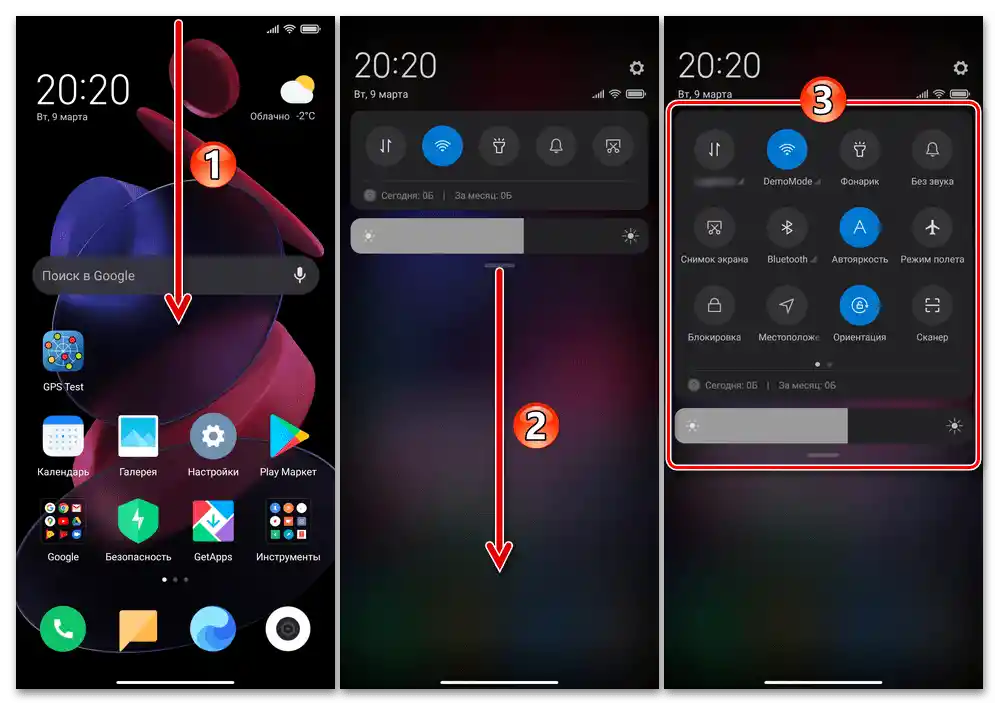
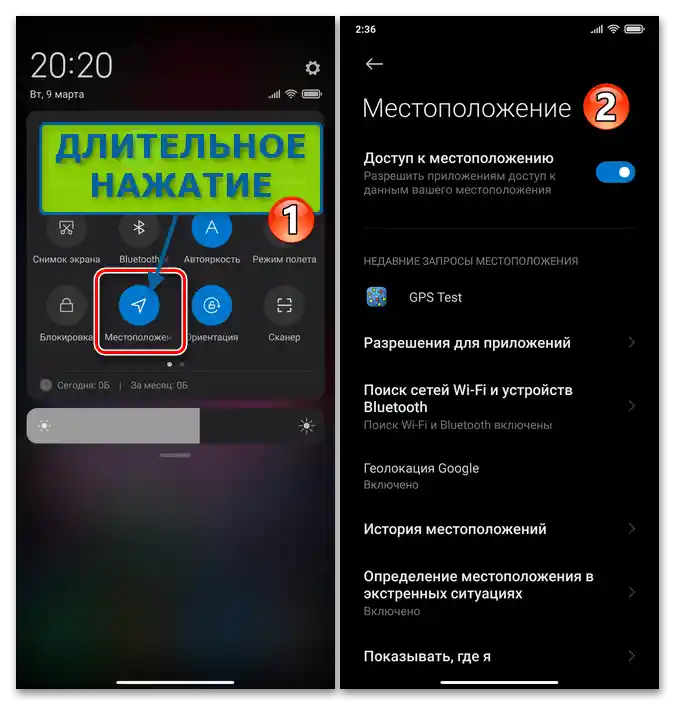
گزینه ۳: فعالسازی GPS برای برنامههای خاص
زمانی که در استفاده از نرمافزار خاصی در دستگاه Xiaomi با مشکلاتی در تعیین موقعیت شما مواجه میشوید و همچنین در صورت نیاز به فعال/غیرفعال کردن دسترسی به ماژول GPS برای آن برنامه خاص که در محیط MIUI اجرا میشود، دستورالعمل زیر را انجام دهید.
- ابزار "درباره برنامه" را برای نرمافزار قابل تنظیم راهاندازی کنید.برای این کار:
- تنظیمات "MIUI" را باز کنید، به مسیر "برنامهها" — "تمام برنامهها" بروید.
![تنظیمات MIUI شیائومی - بخش برنامهها - گزینه همه برنامهها]()
سپس نرمافزار را در لیست موجود در گوشی پیدا کرده و بر روی نام آن ضربه بزنید.
- یا به طور معمول از راه سریعتری بروید – با نگهداشتن طولانی بر روی آیکون ابزار نرمافزاری که در صفحه اصلی سیستمعامل قرار دارد، منوی زمینه آن را فراخوانی کنید، بر روی آیکون "i" (گزینه "درباره برنامه") کلیک کنید.
![باز کردن صفحه نمایش MIUI شیائومی در تنظیمات نرمافزار خاصی در گوشی هوشمند]()
![شیائومی MIUI переход на экран О приложении из контекстного меню иконки софта на Рабочем столе ОС]()
- تنظیمات "MIUI" را باز کنید، به مسیر "برنامهها" — "تمام برنامهها" بروید.
- به بخش "مجوزهای برنامهها" بروید. در لیست باز شده که به دو دسته تقسیم شده است – "مجوز داده شده" و "ممنوع" – بر روی گزینه "مکان" کلیک کنید.
- با جابجایی دکمه رادیویی در لیست باز شده به یکی از وضعیتها، گزینه مورد نیاز خود را برای همکاری برنامه و ماژولهای تعیین موقعیت جغرافیایی انتخاب کنید:
- "اجازه در هر حالت" – دسترسی به موقعیت دستگاه برای برنامه همیشه باز است.
- "اجازه فقط در زمان استفاده از برنامه" – نرمافزار فقط در زمانهایی که با آن کار میکنید به موقعیت جغرافیایی دسترسی خواهد داشت.
- "ممنوع" – برای غیرفعال کردن امکان استفاده برنامه از GPS و سایر ویژگیهای تعیین موقعیت دستگاه.
![شیائومی MIUI ارائه مجوز بدون قید و شرط به یک برنامه خاص برای استفاده از ماژول تعیین موقعیت دستگاه]()
![اعطای مجوز استفاده از ماژول تعیین موقعیت گوشی هوشمند به نرمافزار خاص در حین کار آن]()
![غیرفعالسازی دسترسی یک برنامه خاص به ماژولهای موقعیتیابی گوشی هوشمند در MIUI شیائومی]()
- پس از تعیین ترتیب و سطح دسترسی مورد نیاز شما برای هر یک از ابزارهای نرمافزاری به دادههای موقعیت جغرافیایی، از "تنظیمات" MIUI خارج شوید. از این پس، در زمینه تعیین مختصات دستگاه، برنامهای که بر اساس نتایج انجام اقدامات فوق پیکربندی شده است، مطابق با قوانین تعیین شده توسط شما عمل خواهد کرد.
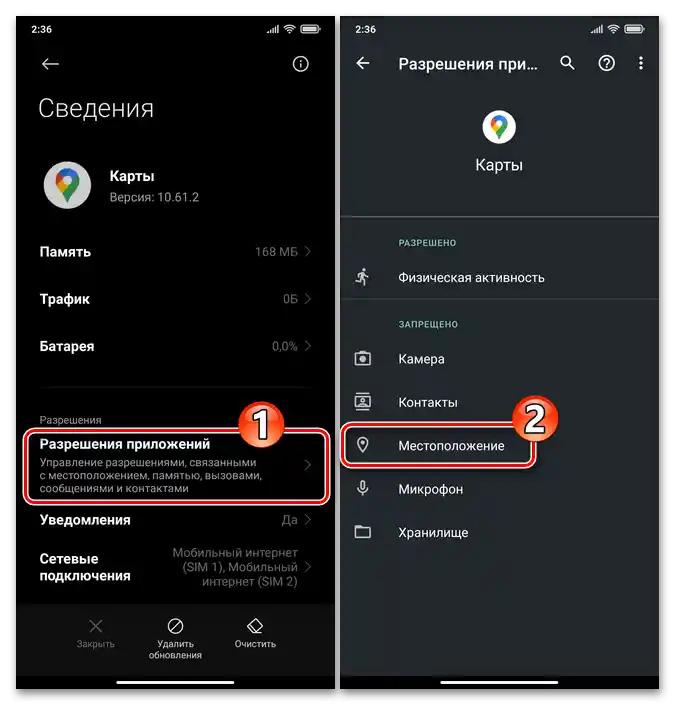
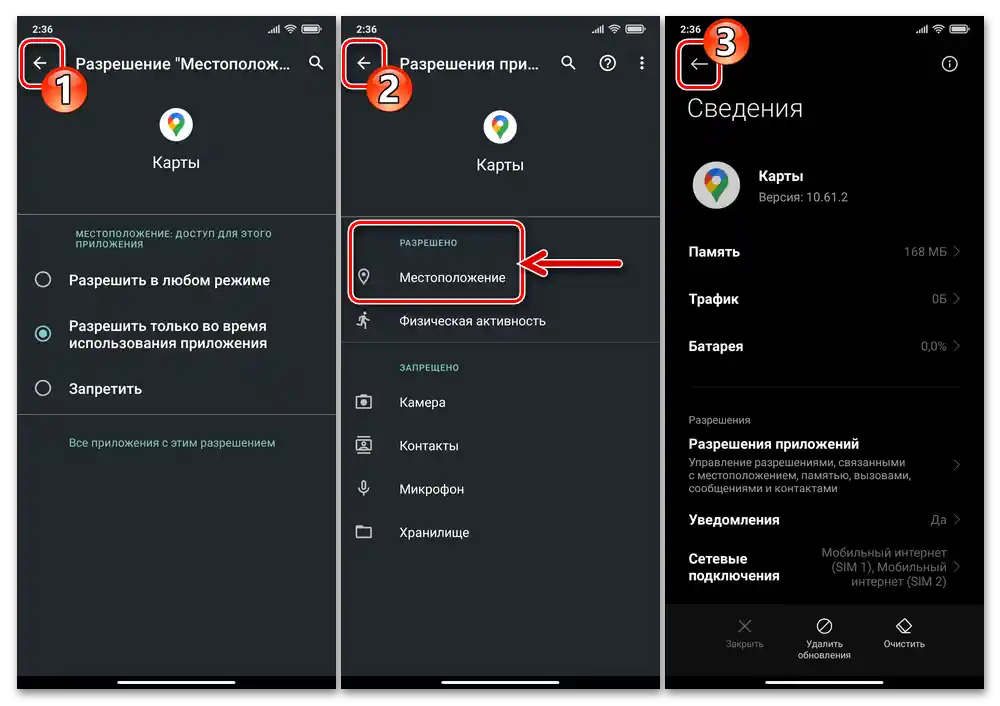
همچنین بخوانید: چگونه تعیین موقعیت را در مرورگر یاندکس برای اندروید غیرفعال کنیم